话不多少,咱直接进入正题 。今天的主要内容是仿制图章工具和图案图章工具使用 。

文章插图
仿制图章工具和图案图章工具在使用方法上有本质的区别 。仿制图章工具的神奇之处在于,它可以完美的复制源图片的细节,相当于复印该图片的某个细节,并用这个细节覆盖另一个细节,这是画笔和填充色无法达到的效果 。它的用途可谓广泛 , 有了仿制图章,你无所不能 。它可以去掉美女脸上的痣 , 可以批量复制细节,可以给照片去污,还可以去图片水?。ㄊ侄????,总之 , 它很强大 。
图案图章工具我自己用的比较少,感觉功能和画笔差不多,它并不能和仿制图章工具那样随便复制 , 它需要一个源图案 。另外,也可以把当前场景图片存为一个源图案 , 再次载入图案后 , 就可以使用自定义图案了 。图案图章工具是根据选区范围大小进行平铺,所以制作原图案的时候要考虑到图案的衔接问题 。
仿制图章工具用法:
【在线制作印章教程 ps软件仿制图章工具怎么用】仿制图章工具同样集成于软件界面的工具栏位置,该工具菜单下只有仿制图章工具和图案图章工具,两个工具的快捷键为“S” 。我们上一个工具钢笔工具讲到,PS图片导入的时候,默认是不能够编辑的 , 需要把该图片栅格化成可编辑图层,方能编辑 。如果没有栅格化当前图层,你是不能够在该图层上做任何的操作 。
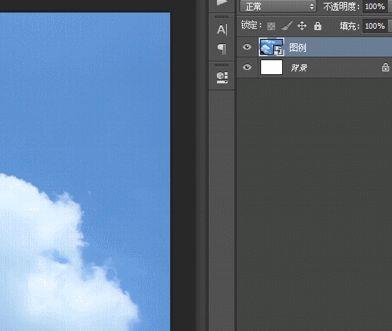
文章插图
栅格化图层之后,选择仿制图章工具 , 调好图章大小 。这里要注意一下,仿制图章的硬度参数是控制其边缘模糊度 , 硬度越大,边缘越清晰,反之就越模糊越真实 。不透明参数和流量参数是控制仿制图章的透明度,这两个参数相辅相成,单个用起来效果是差不多的 。
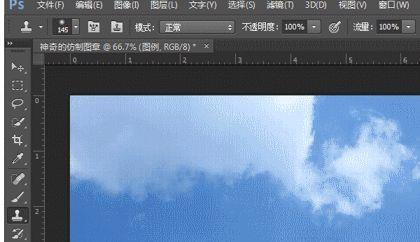
文章插图
按住“ALT”键拾取想要“复印”的区域后,在需要的位置粘贴 。注意 , 如果初次操作没有拾取“复印”区域 , 则会有弹窗提醒 。
图案图章工具用法:
选择图案图章工具后 , 在菜单栏下方的工具栏会出现图章的设置信息,图章的内置图案很少,如果觉得不够用,可以自定义图案,然后存为图案 。再选择载入,就可以使用自定图案了 。在自制自定义图案的时候要注意图案衔接问题 。
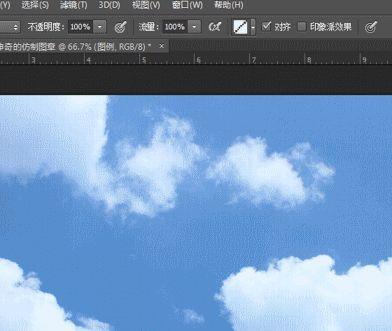
文章插图
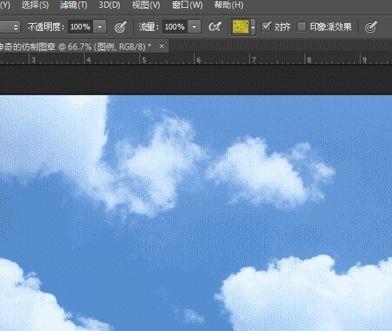
文章插图
后记,因为教程是根据我自己使用的经验
- 制作可编辑表格基础入门 课程表模板excel制作教程
- 视频制作app哪个好一点 制作视频短片的app推荐
- 什么是脚本语言开发技术 关于脚本制作教程
- ps批量处理图片尺寸大小怎么改 在线修改照片尺寸大小工具
- 商标logo免费一键生成无水印 商标制作logo在线制作
- 蛋挞水的制作方法是什么
- 如何用电脑制作表格 excel表格制作入门教程
- 视频海报怎么制作 电脑制作海报的软件
- 时间转盘怎么制作 关于自制转盘软件推荐
- 可视化数据图表制作方法 excel数据透视表怎么做教程
